苹果手机桌面怎么横屏 iPhone横屏显示设置步骤
日期: 来源:贝斯特安卓网
苹果手机桌面怎么横屏,苹果手机作为目前市场上最受欢迎的智能手机之一,其强大的功能和用户友好的界面备受用户青睐,在使用苹果手机的过程中,很多用户可能会遇到如何将手机桌面横屏显示的问题。事实上苹果手机提供了简便的设置步骤,让用户可以轻松地实现手机桌面的横屏显示。通过以下简单的步骤,您可以快速调整设置,享受更加便捷的使用体验。
iPhone横屏显示设置步骤
具体方法:
1.这里以iphone 6手机为例进行演示。
iphone设置横屏第一步:打开iphone手机,解屏后点击桌面的小白点。
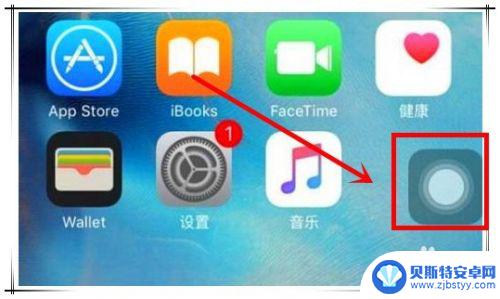
2.iphone设置横屏第二步:在打开的弹出窗口中,点击“控制中心”选项,即可打开常用功能快捷菜单。
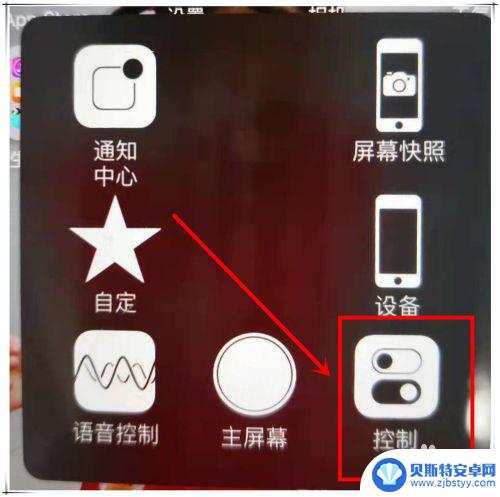
3.iphone设置横屏第三步:也可以在手机桌面解屏状态下,用手指从屏幕底上滑。同样可以打开常用功能快捷菜单。

4.iphone设置横屏第四步:在打开的常用功能快捷菜单中,右上角处可以看到一带锁的循环图标。目前是暗的,未点亮状态,表示该iphone手机目前未开启横屏功能。
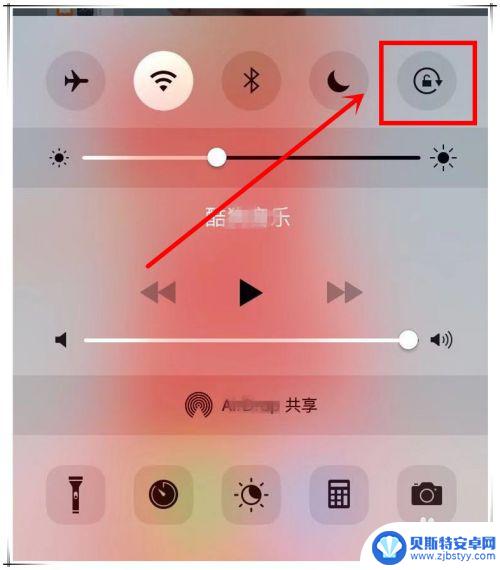
5.iphone设置横屏第五步:而要开启iphone手机的横屏功能,则只需点亮这个带锁的循环图标即可。
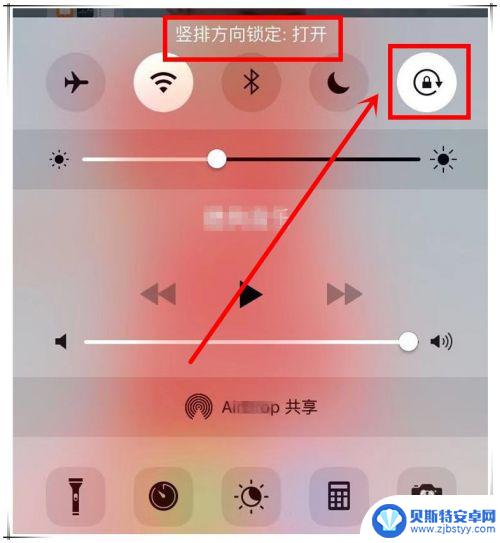
6.iphone设置横屏第六步:这样,当你的手机浏览一些支持横屏的APP时。横拿手机时,就会发现内容可以横屏了。
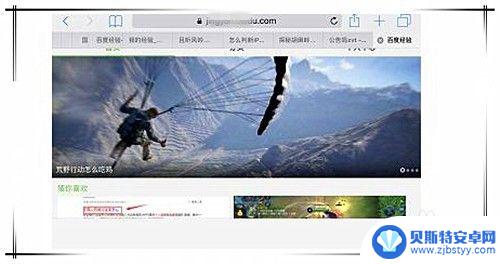
以上就是苹果手机桌面怎么横屏的全部内容,有出现这种现象的用户可以尝试以上方法来解决,希望对大家有所帮助。












